Wix ブログ:デザイン
3分
ブログのデザインをカスタマイズして、希望通りの見た目にしましょう!
ブログメニューをカスタマイズする

- 「ブログメニュー」をクリックします。
- 下記のデザインをカスタマイズします:
- フォント・文字色:「矢印」アイコン
 をクリックして、ブログメニューに表示されるテキストをカスタマイズし、色を選択します。
をクリックして、ブログメニューに表示されるテキストをカスタマイズし、色を選択します。 - アラートアイコン:ブログメニューのアラートアイコン
 の色を選択します。
の色を選択します。 - 通知テキストの色:通知に表示される数字。
- 背景の不透明度・色:ナビゲーションメニューの背景。
- フォント・文字色:「矢印」アイコン
- スクロールアップし「戻る」をクリックします。
ヘッダーをカスタマイズする
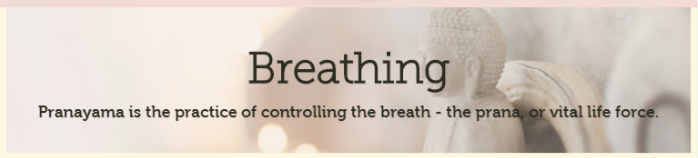
注意:ヘッダーは一部のユーザーのみご利用いただけます。
- 「ヘッダー」をクリックします。
- 「全記事フィード」タブをクリックします。
- 「ヘッダーを表示」トグルを有効化または無効化します:
- 有効化:ブログのトップページにはヘッダーが表示されます。
- 無効化:ブログのトップページにはヘッダーは表示されません。
- 下記のデザインをカスタマイズします:
- タイトル:カテゴリーヘッダータイトルテキストを編集します。
- 詳細のフォント:カテゴリーヘッダー詳細のフォントを編集します。
- テキスト配置:テキストを左または中央に配置します。
- 「カテゴリーフィード」タブをクリックします。
注意:ここで行う変更は全てのカテゴリーヘッダーに影響します。 - 「ヘッダーを表示」トグルを有効化または無効化します:
- 有効化:ブログのトップページにはヘッダーが表示されます。
- 無効化:ブログのトップページにはヘッダーは表示されません。
- 下記のデザインをカスタマイズします:
- タイトル:カテゴリーヘッダータイトルテキストを編集します。
- 詳細のフォント:カテゴリーヘッダー詳細のフォントを編集します。
- テキスト配置:テキストを左または中央に配置します。
- スクロールアップし「戻る」をクリックします。
ブログ記事の見た目をカスタマイズする
記事内テキストと記事の背景色と枠線色をカスタマイズします。
- 「記事」をクリックします。
- 下記のデザインをカスタマイズします:
- 記事の背景色
- 枠線の色・不透明度
- 文字色
- タイトル
- 詳細
- 「全記事フィード」タブをクリックし、下記をカスタマイズします:
- タイトルのフォントサイズ:トップページに表示される記事タイトルのサイズをカスタマイズします。
- 詳細のフォントサイズ:トップページに表示される記事詳細のサイズをカスタマイズします。
- 枠線の太さ:トップページ内の記事周辺の枠線をカスタマイズします。
- 「カテゴリーページ」タブをクリックし、下記をカスタマイズします:
- タイトルのフォントサイズ:カテゴリーページに表示される記事タイトルのサイズをカスタマイズします。
- 詳細のフォントサイズ:カテゴリーページに表示される記事詳細のサイズをカスタマイズします。
- 枠線の太さ:カテゴリーページに表示される記事周辺の枠線をカスタマイズします。
- スクロールアップし「戻る」をクリックします。
ボタンと背景をカスタマイズする
ブログ内のボタンと背景色、記事の後ろの色をカスタマイズします。
- 「ボタンと背景」をクリックします。
- 下記のデザインをカスタマイズします:
- ボタンのテキスト
- ボタンの不透明度・色
- リンク / ハッシュタグ
- ブログ背景の色を選択し、不透明度を設定します。 ヒント:ブログの背景と異なる背景色が不要な場合は、不透明度を0%にしてください。
- スクロールアップし「戻る」をクリックします。
お役に立ちましたか?
|

